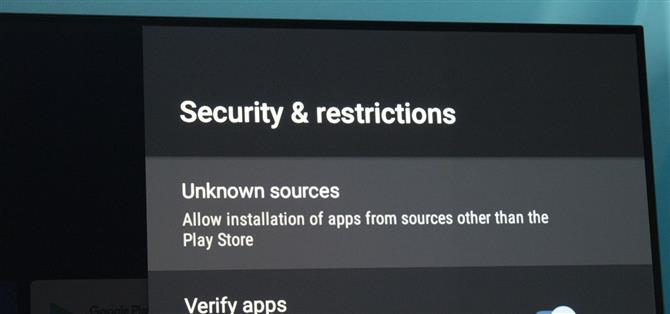I sin kerne er Android TV’s software den samme som OS, der kører på 87% af alle smartphones. Men det føles ikke altid sådan, da dens version af Play Store kun har 5.000 apps (eller 0,2% af alle Android-apps). For at få adgang til de resterende 99,8% af apps, skal du sideload dem.
Ligesom din telefon giver sideladning dig mulighed for at installere apps uden for den officielle Google Play Store. Disse apps inkluderer dem, der er afvist af Google, hostet af andre app-butikker eller ændrede apps. Processen er næsten identisk med sidelæsning på din telefon, bortset fra at det er lidt sværere at få APK-installationsfilerne til enheden i første omgang.
Hvad du har brug for
- Android TV-drevet enhed (tv eller set-top-boks)
- computer eller smartphone
Trin 1: Download den APK, du vil have til Sideload
Brug enten din telefon eller computer til at downloade APK-filen til den app, du vil installere. APK’er er som EXE’er til Windows, hvis du er bekendt. En god kilde til disse er APKMirror, men du kan altid tjekke en app’s websted for en manuel download.
Hvis du bare vil have noget at prøve på nu, anbefaler vi først at downloade Droid-hardwareinfo og Google Chrome. Efter sideladning af disse apps kan du installere fremtidige apps uden behov for en computer eller telefon.
- APK-download: Droid-hardwareoplysninger (APKMirror) | Google Chrome (Uptodown)
Trin 2: Download File Commander
Åbn Play Store-appen på din Android TV-enhed og download File Commander. Du kan finde denne app ved at klikke på søgeikonet øverst i Play Butiks hovedmenu og derefter skrive dets navn med skærmtastaturet eller stemmestyring.
 Billede af Jon Knight / Android Hvordan
Billede af Jon Knight / Android Hvordan
Trin 3: Aktivér Cloud Storage Integration
Åbn nu File Commander-appen, og vælg “Cloud” på den første startside, og følg derefter anmodningerne om at tilføje en cloud-lagringskonto til filbrowseren. Vi anbefaler at gå med Google Drev, da du allerede har en Google-konto (Android TV kræver, at du logger ind på en), og det kommer med masser af gratis lagerplads.
 Billede af Jon Knight / Android Hvordan
Billede af Jon Knight / Android Hvordan
Trin 4: Aktiver ‘Ukendte kilder’
Hvis din enhed kører Android 8.0 eller nyere, pil op til indstillingshjulet mod øverste højre hjørne af startskærmen. Klik på det, og gå derefter til “Enhedspræferencer” og derefter “Sikkerhed og begrænsninger.” Derfra skal du klikke på “Ukendte kilder” og aktivere skiftet ud for File Commander.
 Billede af Jon Knight / Android Hvordan
Billede af Jon Knight / Android Hvordan
Hvis enheden kører en ældre version af Android og ikke har tandhjulsikonet i øverste højre hjørne, pil ned til indstillingen “Indstillinger” på hovedskærmen, vælg den, gå derefter til “Sikkerhed & begrænsninger” og aktiver skiftet ud for “Ukendte kilder.”
Trin 5: Upload APK til din Cloud Storage Service
Nu skal du tage den APK-fil, du prøver at indlæse og uploade den til din cloud-lagerkonto. Hvis du gik med Google Drev, skal du åbne appen på din telefon (Android | iOS) eller gå til drive.google.com i dit skrivebords browser og flytte APK-filerne til “Mit drev”.
Trin 6: Sidelå appen
Åbn nu File Commander, og vælg Google Drive (den vil blive navngivet med din Google-konto og har Google Drive-ikonet) eller hvilken som helst cloud-lagringstjeneste, du bruger. Vælg APK-filen, og vælg “Installer”. Når knapperne “Åbn” og “Udført” vises, er appen installeret.
 Billede af Jon Knight / Android Hvordan
Billede af Jon Knight / Android Hvordan
Trin 7: Start den sideladede app
De fleste sideladede apps vises ikke ved siden af andre apps, der er installeret via Play Store. For at få adgang til disse apps skal du gå til Indstillinger -> Apps, derefter vælge appen fra listen og vælge “Åbn”. Alternativt kan du bruge en app kaldet Sideload Launcher, der kan installeres ved at søge i Play Store på dit Android TV.
 Billede af Jon Knight / Android Hvordan
Billede af Jon Knight / Android Hvordan
Trin 8: Sideload Future Apps
Hvis du valgte at indlæse de to apps i trin 1, vil processen være meget lettere fremad. Brug Droid-hardwareinfo til at finde CPUarkitekturen på dit tv eller set-top-boks. Denne information findes under fanen System med titlen “Instruktionssæt.”
- Flere oplysninger: Sådan ser du hvilken slags processor du har på Android
Brug disse oplysninger til at bruge Chrome til at få adgang til tredjeparts appbutikker. Find den app, du leder efter, og sørg for at downloade varianten med den samme arkitektur som dit tv. Download appen, og brug derefter File Commander til at åbne APK-filen (som normalt findes i “Downloads”) til sidelæsning, ligesom du gjorde før.
For dem, der vil bruge APKMirror, kommer mange af de apps, de er vært, i pakker nu og bruger et nyt filformat (.apkm). For at installere disse apps skal du først sidelad APKMIrror-installationsprogrammet. Se vores tutorial (linket nedenfor) om brugen af dette installationsprogram.
Ønsker du at hjælpe med at understøtte Android Hvordan kan du få en masse sød ny teknologi? Se alle tilbud på den nye Android How Shop.
Forsidebillede af Jon Knight / Android How